1. Điều kiện áp dụng
Áp dụng cho các doanh nghiệp có quy trình sản xuất sử dụng cùng loại nguyên vật liệu chính và tạo ra nhiều sản phẩm/nhóm sản phẩm khác nhau. Trong đó, đối tượng tập hợp chi phí là toàn bộ quy trình công nghệ và đối tượng tính giá thành là từng sản phẩm/nhóm sản phẩm hoàn thành. Ví dụ: doanh nghiệp sản xuất các mặt hàng như sản xuất đá các loại, gạch các loại,…
2. Hướng dẫn trên phần mềm
Đối với các doanh nghiệp áp dụng theo TT133, việc tính giá thành theo Phương pháp hệ số, tỷ lệ được thực hiện theo các bước sau:
Bước 1: Khai báo nguyên vật liệu sản xuất và thành phẩm
- Vào Danh mục\Vật tư hàng hoá\Vật tư hàng hoá, chọn chức năng Tạo mới.
- Khai báo nguyên vật liệu hoặc thành phẩm:
- Nếu khai báo nguyên vật liệu, sẽ chọn tính chất là Vật tư hàng hoá.
- Nếu khai báo thành phẩm, sẽ chọn tính chất là Thành phẩm.
Lưu ý: Khi khai báo thành phẩm, thực hiện khai báo thêm định mức nguyên vật liệu sử dụng để sản xuất ra thành phẩm bên tab Định mức nguyên vật liệu.
Xem chi tiết hướng dẫn khai báo vật tư hàng hoá tại đây
Xem chi tiết hướng dẫn định mức nguyên vật liệu cho thành phẩm tại đây
Bước 2: Khai báo đối tượng tập hợp chi phí
- Vào Danh mục\Vật tư hàng hoá, chọn chức năng Tạo mới (để thêm mới) hoặc tìm vật tư hàng hoá nhấn sửa để sửa lại.
- Mục đối tượng THCP: Chọn lại đối tượng tổng hợp chi phí hoặc nhấn vào dấu (+) để thêm mới
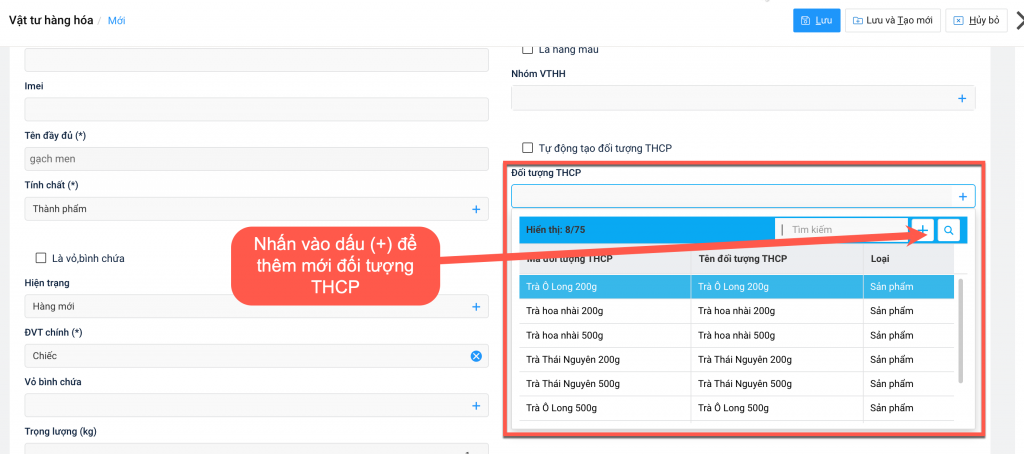
- Chọn loại đối tượng tập hợp chi phí là Phân xưởng.
- Khai báo thông tin về đối tượng THCP và chọn đối tượng tính giá thành.
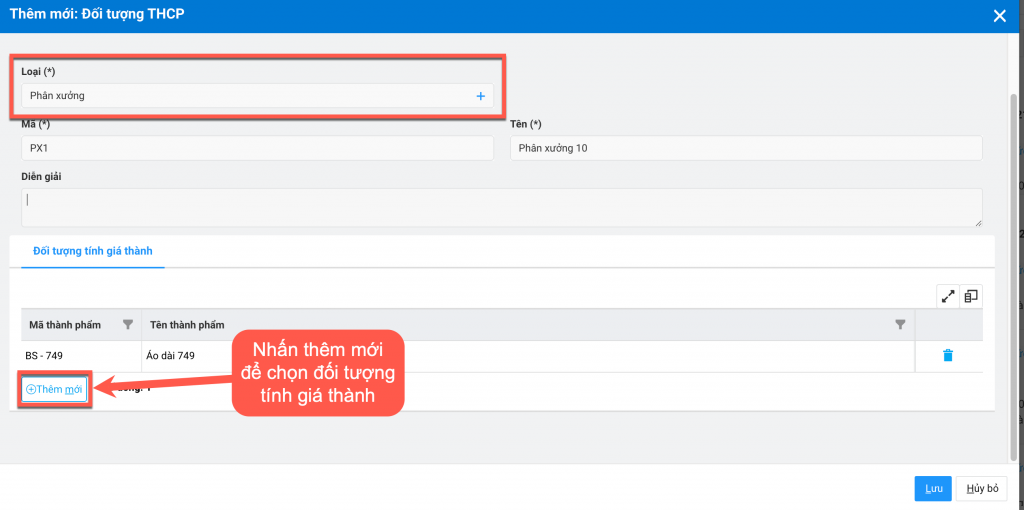
- Nhấn Lưu để hoàn tất.
Lưu ý: Với phương pháp tính giá theo hệ số, tỷ lệ, mỗi đối tượng tập hợp chi phí có thể bao gồm một hoặc nhiều thành phẩm cần sản xuất ra.
Bước 3: Tạo lệnh sản xuất
Xem chi tiết tại đây
Bước 4: Xuất kho nguyên vật liệu sản xuất
Xem hướng dẫn chi tiết tại đây
Chọn thông tin Khoản mục CP bên tab Thống kê.
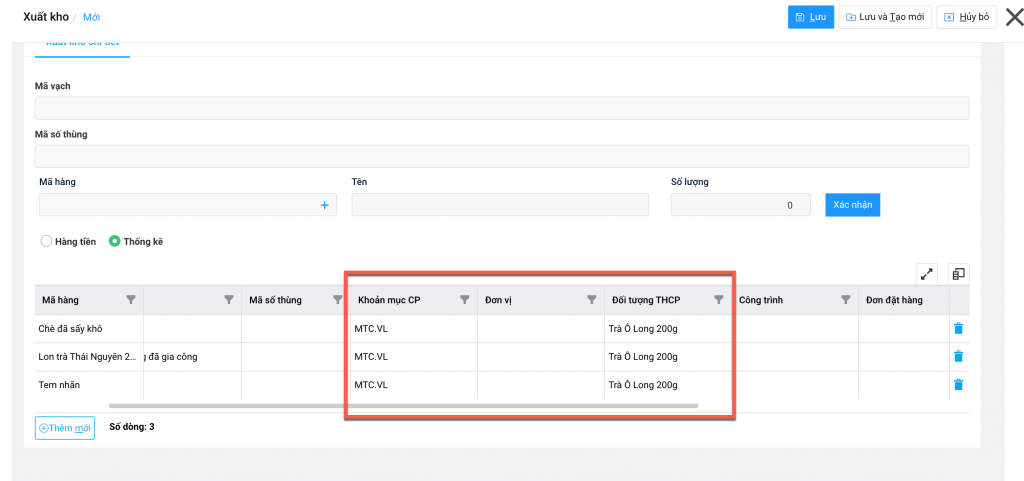
Bước 5: Hạch toán các chi phí phát sinh
Các chi phí phát sinh liên quan đến việc tính giá thành (Nợ TK 154) có thể được hạch toán trên phân hệ Quỹ, Ngân hàng hoặc Tổng hợp (Chứng từ nghiệp vụ khác).
Lưu ý:
Khi thực hiện tính giá thành theo TT133, bắt buộc phải chọn thông tin về Khoản mục CP. Riêng thông tin về Đối tượng THCP, sẽ chọn nếu xác định được là chi phí phát sinh cho đối tượng nào và bỏ trống nếu chưa xác định được đối tượng.
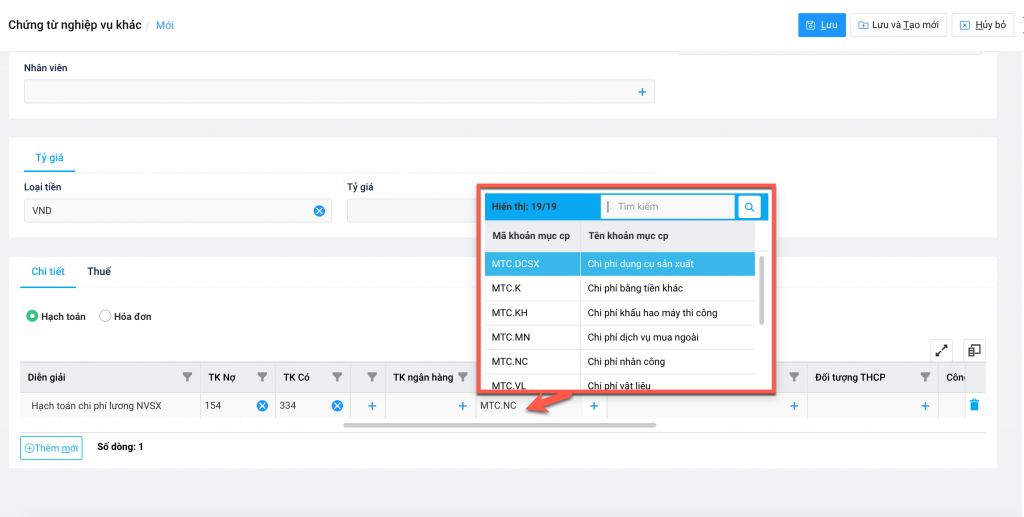
Bước 6: Nhập kho thành phẩm sản xuất
Xem hướng dẫn chi tiết tại đây
Lưu ý: Khai báo hoặc chọn lại Đối tượng THCP theo thực tế phát sinh tại phiếu nhập
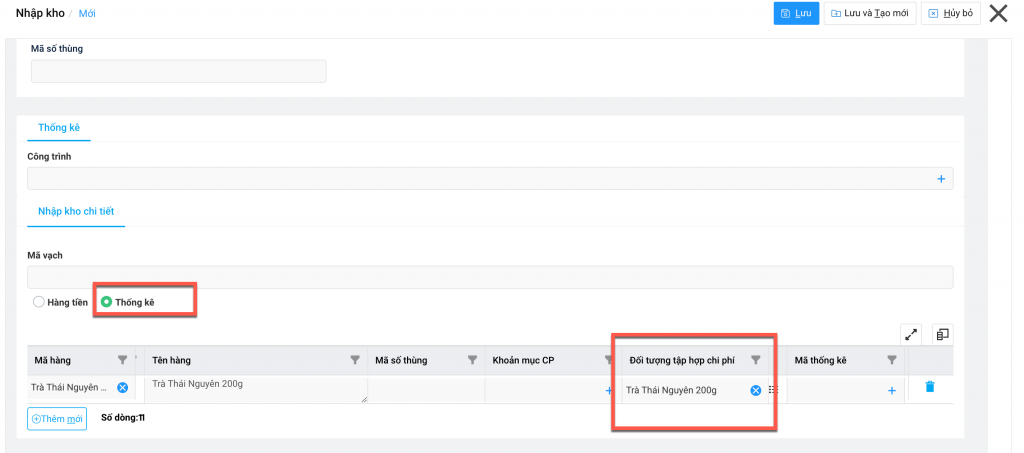
Đơn giá của thành phẩm nhập kho sẽ được hệ thống cập nhật sau khi thực hiện chức năng Cập nhật giá nhập kho khi thực hiện Tính giá thành tại Bước 9.
Bước 7: Xác định kỳ tính giá thành
Trên phân hệ Kế toán\Giá thành\tab Sản xuất liên tục – Hệ số, tỷ lệ, chọn Kỳ tính giá thành
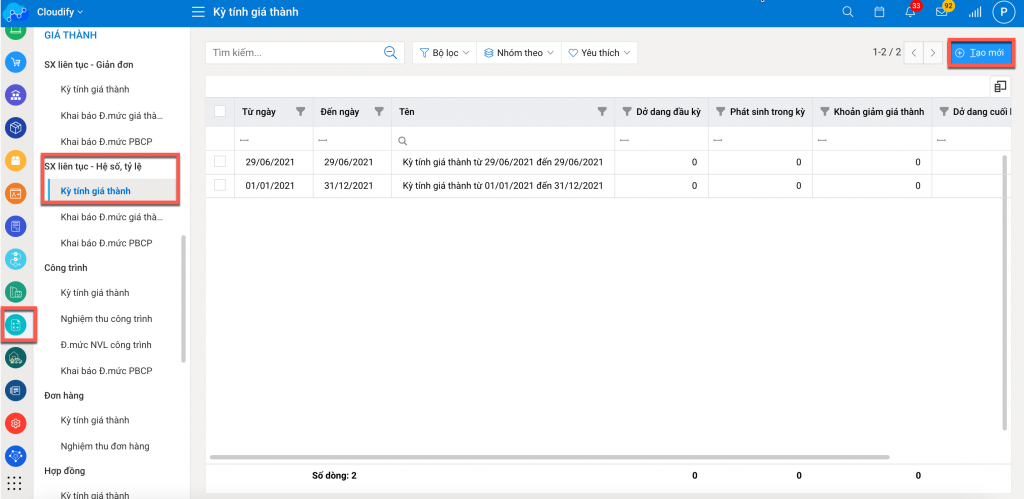
Nhấn Tạo mới, chọn kỳ tính giá thành hệ thống sẽ tự động lấy lên những đối tượng THCP phát sinh trong kỳ đã khai báo.
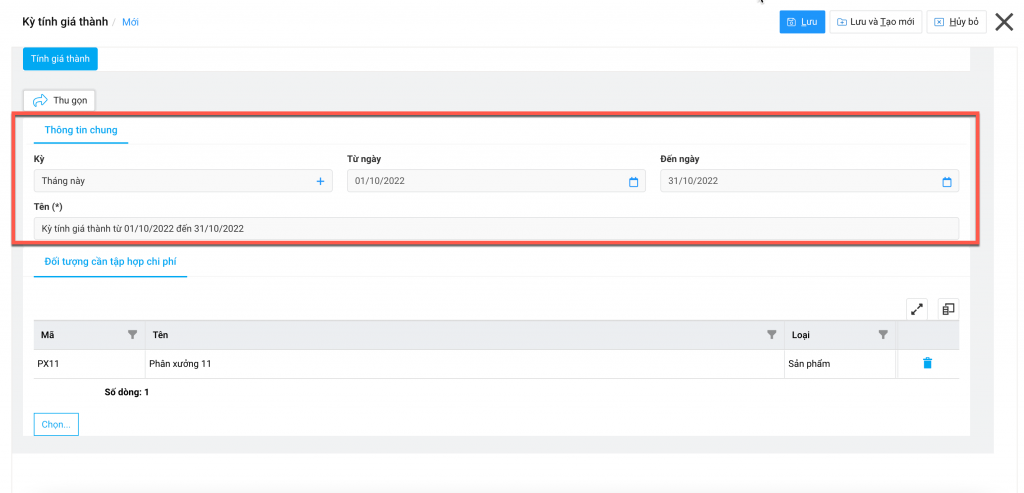
Nhấn Lưu để hoàn tất.
Lưu ý: Sử dụng chức năng Chọn/xoá để chọn bổ sung hoặc xóa các đối tượng THCP trên danh sách.
Bước 8: Khai báo định mức giá thành thành phẩm
- Vào menu Kế toán\Giá thành\Sản xuất liên tục hệ số, tỷ lệ\Khai báo định mức giá thành thành phẩm.
- Nhập định mức chi phí vào các cột NVL, nhân công, khấu hao, chi phí mua ngoài, chi phí khác cho các đối tượng tính giá thành đã được khai báo cùng đối tượng THCP tại bước 2.
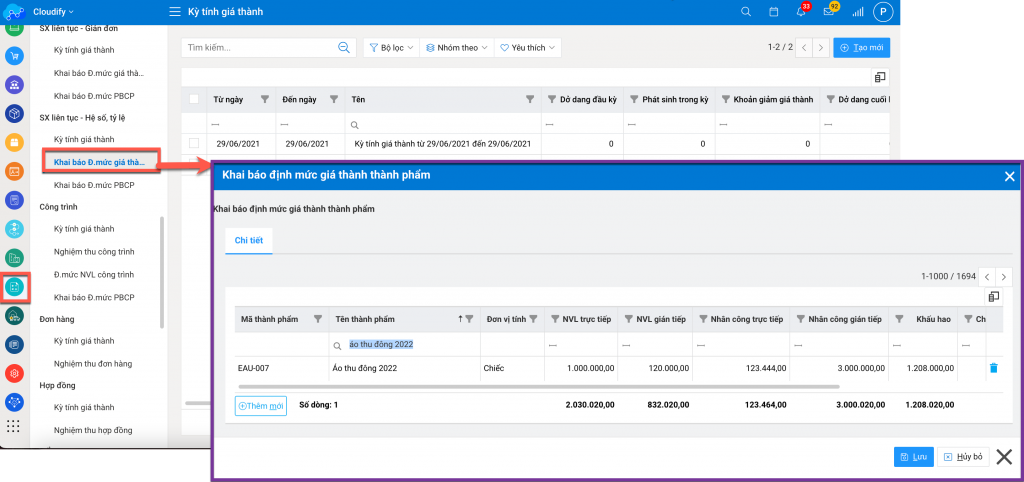
Nhấn Lưu để hoàn tất.
Bước 9: Tính giá thành thành phẩm
Với các doanh nghiệp tính giá xuất kho theo phương pháp Bình quân cuối kỳ, trước khi thực hiện tính giá thành cần phải thực hiện chức năng Tính giá xuất kho trên phân hệ Kế toán/Kho. Sau đó, thực hiện tính giá thành theo hướng dẫn sau:
Vào phân hệ Giá thành\tab Sản xuất liên tục – Hệ số, tỷ lệ.
Chọn kỳ tính giá thành trên danh sách, tích chọn mục Tính giá thành
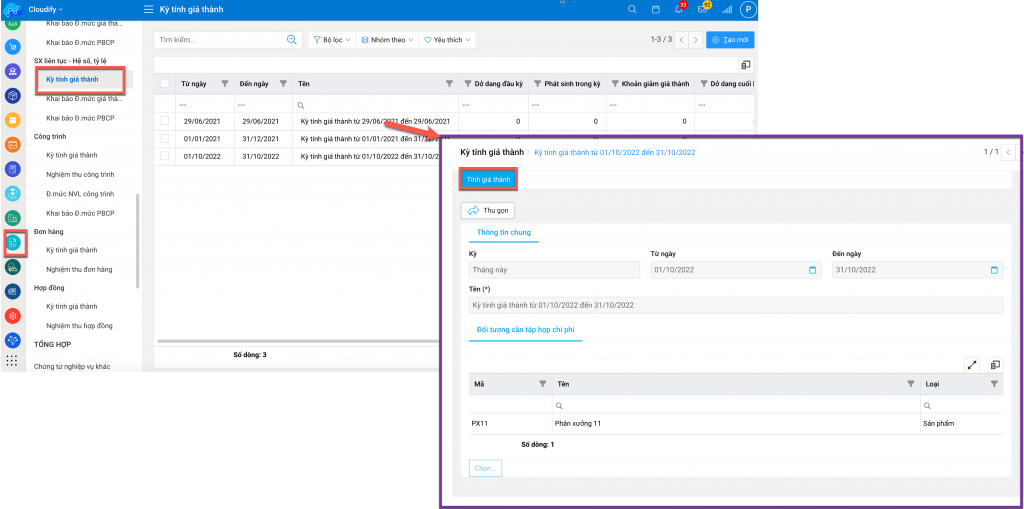
Việc tính giá thành theo phương pháp hệ số, tỷ lệ sẽ được thực hiện theo 4 bước sau:
9.1: Phân bổ chi phí chung: hệ thống sẽ tổng hợp các chứng từ xuất kho NVL, hạch toán chi phí lương, chi phí sản xuất chung có hạch toán Nợ TK 154, chọn Khoản mục CP nhưng chưa chọn Đối tượng THCP để thực hiện việc phân bổ:
Nhập tỷ lệ phân bổ và lựa chọn tiêu thức phân bổ.
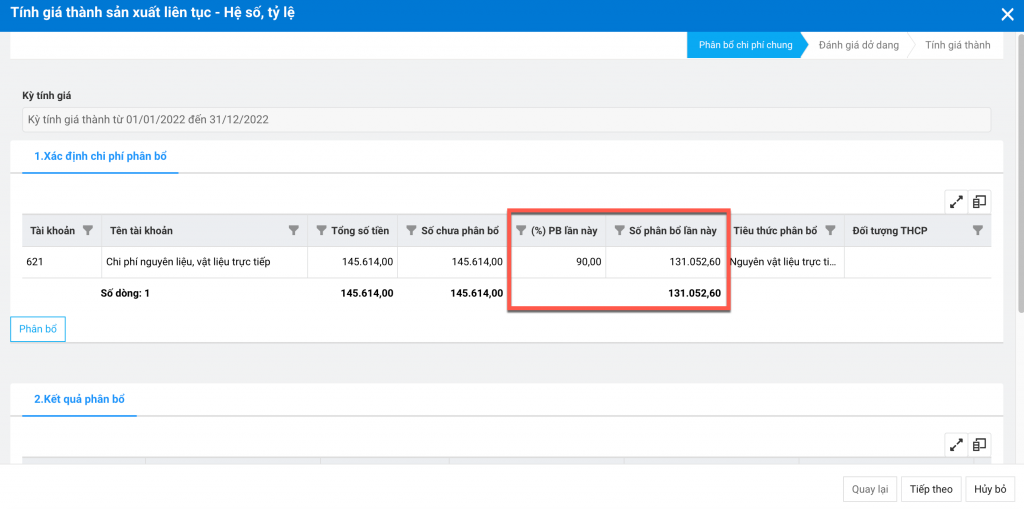
Nhấn Phân bổ, hệ thống sẽ tự động phân bổ chi phí theo từng đối tượng tập hợp chi phí trong kỳ tính giá thành.
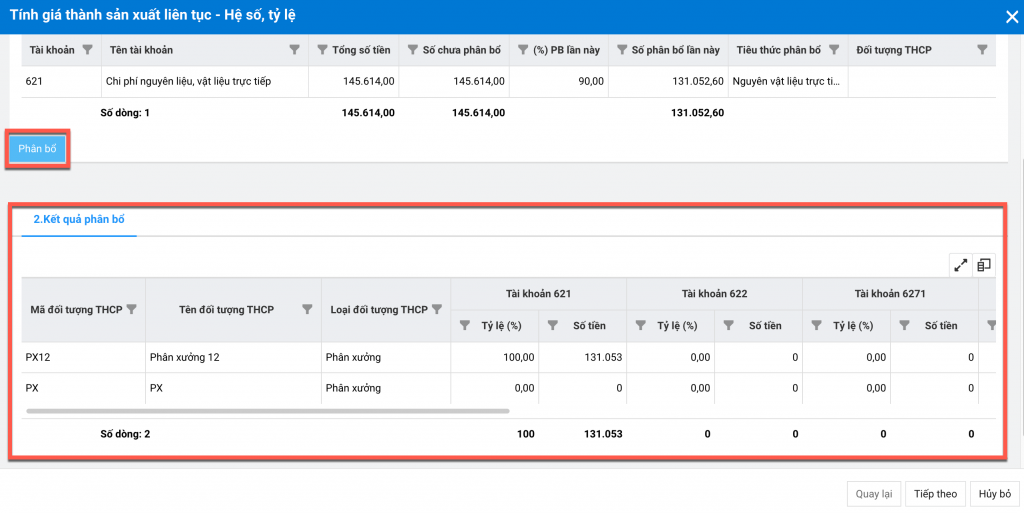
Nhấn Tiếp theo để chuyển sang Đánh giá dở dang
9.2 Đánh giá dở dang: Trường hợp kết thúc kỳ tính giá thành vẫn còn có các thành phẩm chưa sản xuất xong, kế toán cần xác định giá trị dở dang cuối kỳ cho từng đối tượng THCP:
– Lựa chọn tiêu thức đánh giá dở dang và nhập số lượng dở dang kèm tỷ lệ hoàn thành của các thành phẩm dở dang.
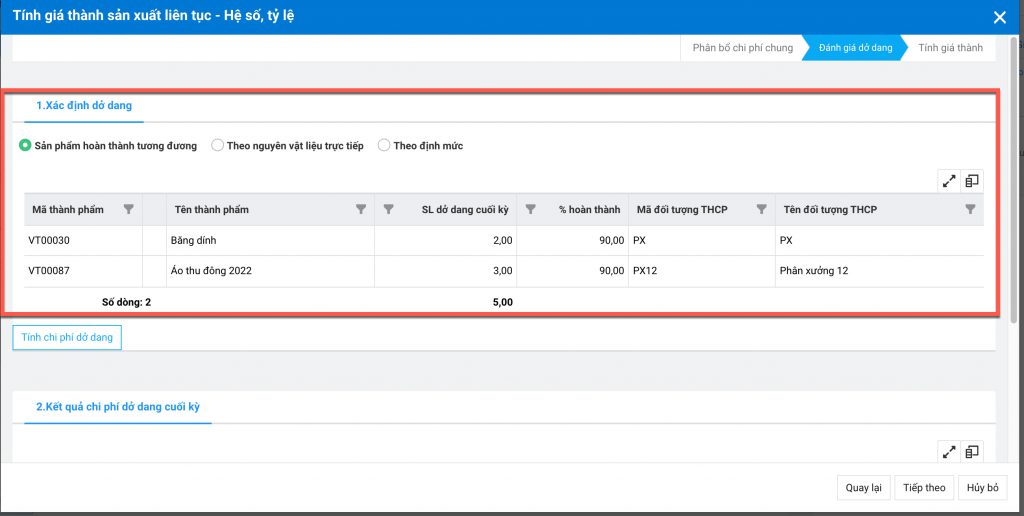
Nhấn Tính chi phí dở dang, hệ thống sẽ tự động xác định chi phí dở dang cho từng đối tượng tập hợp chi phí.
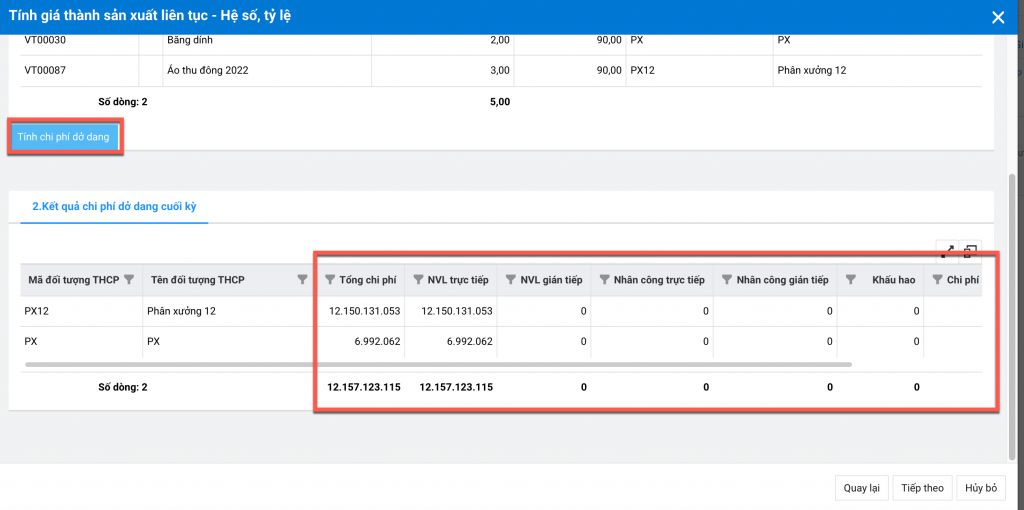
Nhấn Tiếp theo để chuyển sang bước Xác định tỷ lệ phân bổ.
9.3 xác định tiêu chí phân bổ: áp dụng trong trường hợp đối tượng tập hợp chi phí gồm nhiều thành phẩm cần sản xuất:
– Lựa chọn phương thức phân bổ.

Nhấn Tính tỷ lệ phân bổ, hệ thống tự động tính tỷ lệ phân bổ cho từng thành phẩm thuộc đối tượng tính giá thành.
Nhấn Tính giá thành để chuyển sang bước 9.4.
9.4 Tính giá thành: hệ thống tự động tính ra giá thành cho từng đối tượng THCP.
Sau khi thực hiện tính giá thành xong, nếu chọn:
Cập nhật giá nhập kho, hệ thống sẽ cập nhật giá thành vừa tính được vào chứng từ nhập kho thành phẩm ở Bước 6.
Cập nhật giá xuất kho, hệ thống sẽ tính ra giá cho các thành phẩm khi xuất kho.
Nhấn Lưu để hoàn tất tính giá thành.
